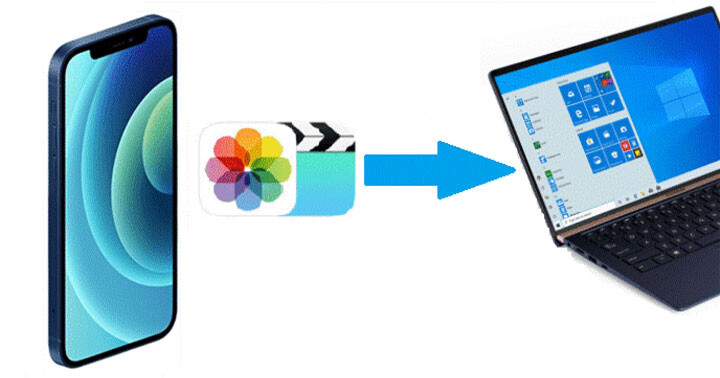
想知道如何在不損失影片質素的情況下,從 iPhone 發送影片嗎?你知道即使是透過 AirDrop 傳送影片到其他 Apple 裝置,都有可能會將影片壓縮,令質素有所損失嗎?不知道不要緊,在這篇文章中,除了會教你如何在無損影片質素之下,將影片發送出去。
iPhone 有不少方便傳輸文件的功能,特別如果對方同樣是 Apple 生態系統的裝置,那就更簡單。然而,好多 iPhone 用戶在通過 AirDrop 將影片發送到另一個裝置後,發現影片質量下降。原因之一是壓縮,當使用 AirDrop 將影片從 iPhone 發送到具有舊操作系統或儲存空間不足的 iPhone / iPad / iMac 時,就會發生這種情況。即使是利用 iCloud,也可能會將你上傳到另一個 Apple 裝置或從另一個 Apple 裝置下載的影片重新編碼,而這個過程中也會可能導致原始影片中的細節消失,令質量下降。如果你都有以上的問題,可以考慮用以下方法解決:
001: 透過 DearMob 發送影片
DearMob iPhone Manager 支持超過 15 種類型的文件,包括影片、音樂、聯絡人、文件和應用程式,令你可以輕鬆地進行備份、管理和傳輸所有 iOS 數據。最好的地方是,它支持所有類型的影片文件,包括高清、4K、Dolby Vision HDR、120fps、電影模式影片、Apple ProRaw 以及購買的電影和電視節目,並將它們從你的 iPhone 在無損質素的情況下,傳輸到你的 PC 或 Mac 電腦。值得注意的是,它在從 iPhone 批量發送影片時非常快速和穩定,即使文件可能有好多 GB 那麼大。
第一步:將你的 iPhone 連接到 PC 或 Mac,並打開 DearMob iPhone Manager。
第二步:在主界面點選「錄像和影片」,打開影片管理的頁面。
第三步:瀏覽以選擇存在 iPhone 上的影片文件,這款 iPhone 影片管理器支持幾乎所有類型的影片文件,包括 4K、8K、DRM 投影電影和影片錄製。單擊「導出」,影片立即從 iPhone 發送到 PC / Mac 上,並不會損失質量。
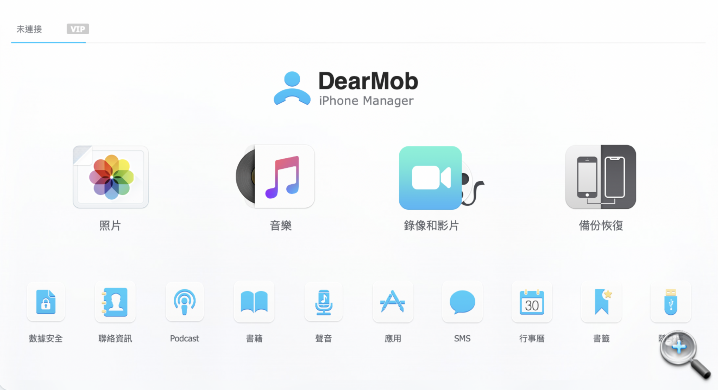
002: 在不降低影片質素之下,透過 AirDrop 從 iPhone 發送影片
AirDrop 是 Apple 裝置之間共享文件最常用的工具,雖然從 iPhone 向舊裝置發送大 / 長 4K 影片時會降低影片質量,但它非常適合最新型號的 Mac、iPhone 和 iPad。
如果你希望在不降低質量的情況下,將影片從 iPhone 傳送到 Mac,並且不想為額外的程序而煩惱,以下會教你阻止 iPhone 在 AirDrop 時壓縮影片。
第一步:打開「設定」> 「照片」
第二步:拉到最底「傳到 MAC 或 PC」位置,從預設的「自動」改為「保留原始檔」。
完成以上兩步,以後從 iPhone AirDrop 影片到 MAC,也不會降低影片質量了。
003: 透過 Google Drive 從 iPhone 發送影片
想將影片從 iPhone 發送到 Android 或者其他非 Apple 設備,又不想損失影片質素,你可以選用一些雲端服務,例如 Google Drive、OneDrive、DropBox 等等。跟上面兩種方式不一樣,使用雲端服務需要經歷上傳和下載的過程,或者會相較麻煩一點,但又簡單做到。
第一步:從 iPhone 下載 Google Drive 並登入。
第二步:將影片上傳到雲端,等待上載完成。
第三步:獲取共享連結並發送給其他人。
第四步:打開連結的人可以將你的 iPhone 影片下載到他們的裝置上,而不會降低影片質素。
轉自:https://www.eprice.com.hk/mobile/talk/4544/221355/1